PPT文件的大小该如何来压缩 用什么方法可以PPT文件的大小
时间:2017-07-04 来源:互联网 浏览量:
今天给大家带来PPT文件的大小该如何来压缩,用什么方法可以PPT文件的大小,让您轻松解决问题。
有时候我们需要发送电脑中的文件,但是会出现文件太大不好传输的问题。电脑中也经常会使用到PPT文件,而PPT文件中通常是图片较多,我们如果要压缩PPT文件的大小,就需要压缩PPT中图片的大小,那么具体应该如何操作呢?下面就由学习啦小编来给大家说说压缩PPT文件的大小的方法。
压缩PPT文件的大小的方法具体方法如下:
1、打开需要压缩的ppt文件目录,并查看PPT文件的属性(图中文件大小为56.7MB);
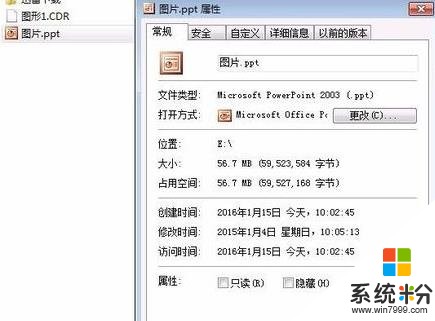
2、双击打开该PPT,选中其中任意一张幻灯片里的图片;

3、双击该图片,会弹出设置图片格式窗口,点击下方的“压缩”按钮;

4、选择应用于“文档中的所有图片”,更为分辨率为“Web/屏幕”,点击确定;
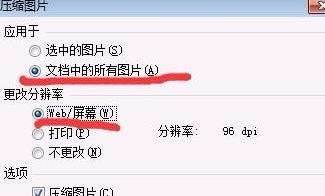
5、返回设置图片格式,点击确定;
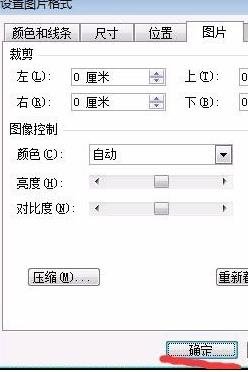
6、点击保存按钮,退出PowerPoint;
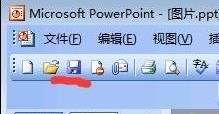
7、再查看该PPT文件的属性,可以看到文件大小已经变为4.48MB,至少压缩了10倍。
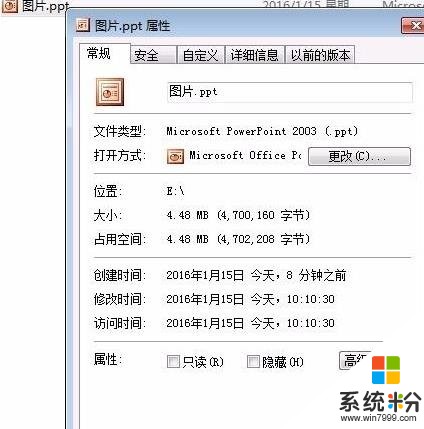
总结
如果发现电脑中的PPT文件太大,不易于传输文件,那么可通过以上方法对其进行压缩,可以有效解决。
如何压缩PPT文件的大小相关文章:
1.怎么压缩PPT2010中的图片大小
2.PPT怎么压缩容量文件大小
3.wps如何压缩ppt的大小
4.ppt2010如何压缩幻灯片大小
5.怎么压缩ppt大小
以上就是PPT文件的大小该如何来压缩,用什么方法可以PPT文件的大小教程,希望本文中能帮您解决问题。
我要分享:
上一篇:苹果6连接WiFi的时候很慢如何处理 如何加快苹果6与WiFi的连接速度
下一篇:华为路由器192.168.3.1一直显示打不开怎么办如何解决华为路由器192.168.3.1无法打开登陆界面的方法
相关教程
- ·怎样把大文件压缩成小文件 把大文件压缩成小文件的方法有哪些
- ·一个大文件怎样压缩成指定大小的小压缩包 一个大文件压缩成指定大小的小压缩包的方法
- ·如何把文件压缩到20m以下 大文件压缩成指定大小的方法
- ·怎样压缩文件大小 如何将文件压缩到指定大小
- ·压缩文件如何分压多个小压缩文件 压缩文件分压多个小压缩文件的方法
- ·怎么压缩压缩包 大文件压缩成指定大小的方法
- ·戴尔笔记本怎么设置启动项 Dell电脑如何在Bios中设置启动项
- ·xls日期格式修改 Excel表格中日期格式修改教程
- ·苹果13电源键怎么设置关机 苹果13电源键关机步骤
- ·word表格内自动换行 Word文档表格单元格自动换行设置方法
电脑软件热门教程
- 1 怎样通过无线让音箱播放手机中的音乐 通过无线让音箱播放手机中的音乐的方法
- 2 Windows无法验证发行者该如何解决 Windows无法验证发行者该怎么解决
- 3 Windows7无法开机显示0x000007B怎么办 w7开机蓝屏的原因
- 4微软Surface Pro 3美国学生特惠
- 5电脑前置面板连线错误
- 6语音对方听不到自己的声音怎么办 视频通话对方听不到自己说话怎么解决
- 7Call of Duty:Ghosts 显卡检测问题如何解决 Call of Duty:Ghosts 显卡检测问题解决方法
- 8家里网线端口面板(网线插座)怎样安装? 家里网线端口面板(网线插座)安装的方法有哪些?
- 9耳机如何来辨别真伪 用什么方法可以来识别耳机的真伪
- 10iPad Split View如何分屏 iPad Air分屏的方法?
